发布时间:2021-03-26 10: 46: 01
现在,很多人都会通过各种软件、手段来实现CPU超频,以提升电脑的工作效率,但CPU超频后的电脑稳定性情况也是多数用户希望了解的内容,而现在检测CPU稳定性的技术和方法多种多样,市面上的软件也参差不齐,CPU稳定性应该如何正确检测,今天我们就这个问题来进行相关解答。在本篇文章中,将使用AIDA64这款Windows软件,进行CPU稳定性测试。
一、步骤讲解
第一步:开始测试。点击菜单栏的“工具”,工具栏中,包含了磁盘测试、内存与缓存测试、GPGPU测试、显示器检测、系统稳定性测试、AIDA64 CPUID,这些功能有助于我们充分了解电脑的各项性能情况。点击“系统稳定性测试”,打开测试界面。
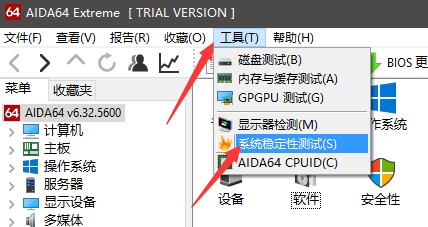
图1:AIDA64工具菜单
测试界面的左上角有六个测试项目(整型,浮点FPU,缓存,内存,硬盘,显卡GPU),下方有CPU的实时状况动态图表,如果仅测试CPU的稳定性,一般仅需要勾选第二项“stress FPU”,它会在CPU的最大压力下进行烤机,如果需要测试电脑整体稳定性,一般将6个项目全部勾选,选好点击下方“start”按钮开始测试。(此操作对电脑性能要求较高,请谨慎选择是否执行)
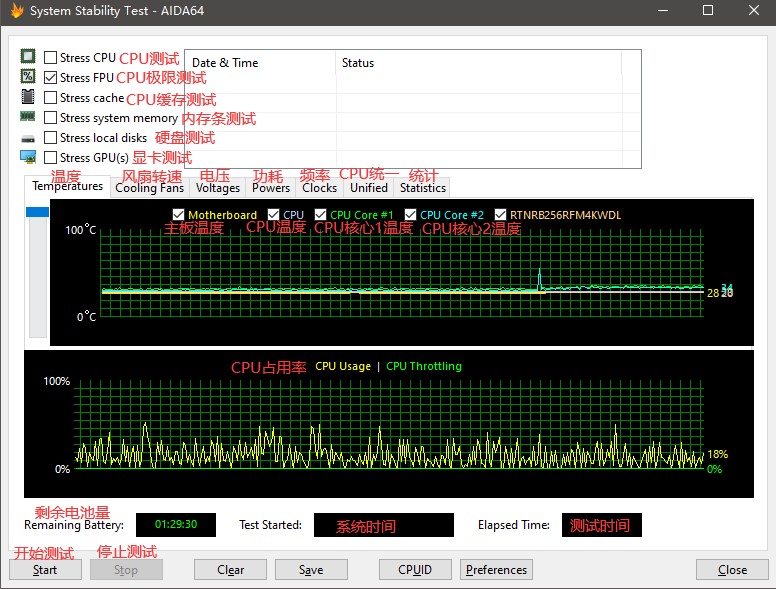
图2:系统稳定性测试界面与温度曲线图
第二步:查看电脑具体情况。这几张曲线图包括温度、风扇转速、电压、功耗、频率CPU统一、统计的具体情况。
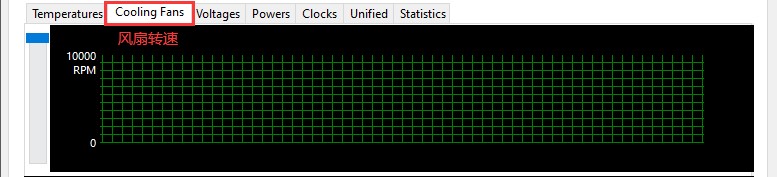
图3:系统稳定性测试的风扇转速界面
如果有多个项目的电压值,项目的字体颜色与所对应的曲线颜色是相同的。
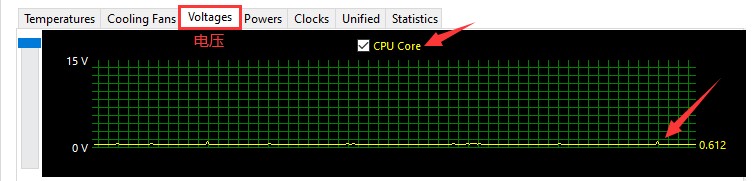
图4:系统稳定性测试的电压界面
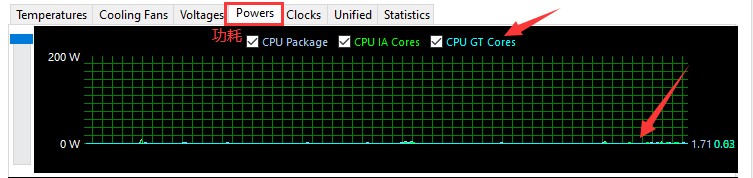
图5:系统稳定性测试的功耗曲线图
在频率曲线图中,看的是当前CPU和每个核心的频率是多少,主要是看烤机时,频率有没有降低,频率曲线是不是稳定在一条线上,如果降频了,说明稳定散热不良或者电压不稳定。
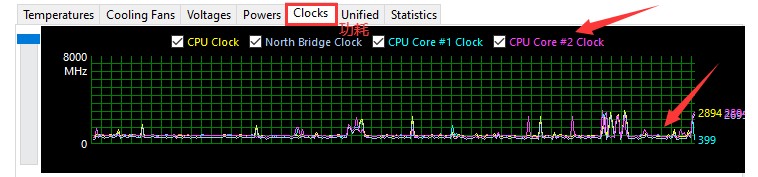
图6:系统稳定性测试的频率曲线图
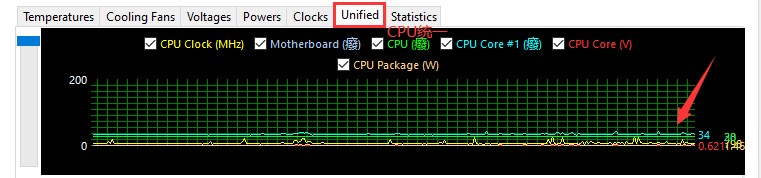
图7:系统稳定性测试的CPU统一曲线图
在统计图中,可以看到CPU的温度、电压、功耗、频率、风扇转速等信息。
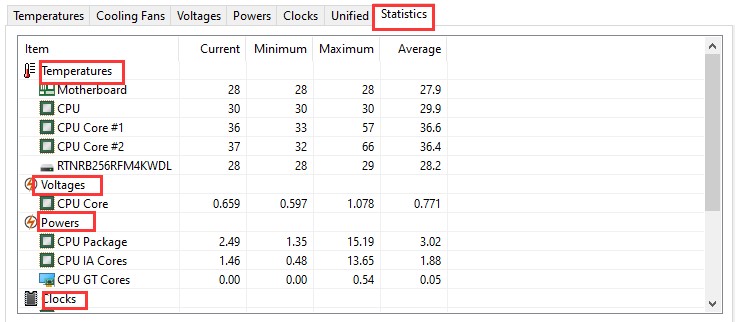
图8:系统稳定性测试的统计图
第三步:注意危险情况。如果烤机时,电脑不稳定,那么曲线图的下面区域就会变红,记录电脑的崩溃时间;如果10-20分钟左右该区域还没有出现变红,电脑没有死机、蓝屏的情况,说明电脑一切正常、很稳定
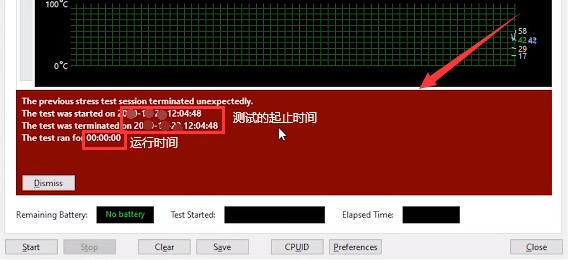
图9:系统稳定性测试的统计图
测试时,根据用户自身的电脑情况,酌情考虑烤机时间。一般烤机10分钟以上就达到了温度的平衡点,要测试稳定性,最好持续烤机一个小时以上,只要温度不高于85℃,都是没问题的,如果出现报错,说明超频失败,如果散热器压不住,CPU可能会直接黑屏。
这就是本节关于使用AIDA64软件进行CPU稳定性测试的相关教程,它可以满足电脑超频的稳定性测试与新电脑的性能测试的用户需求,可以从专业且全面的角度展现电脑性能,帮助大家更好地了解自己的电脑。有关于AIDA64的更多教程,可以到AIDA64中文网站上查看。
作者署名:包纸
展开阅读全文
︾
读者也喜欢这些内容:

显卡压力测试98%正常吗,显卡压力测试98还能用多久
显卡是计算机系统中的关键组件之一,负责处理图形和图像计算任务。在使用计算机过程中,用户可能会进行显卡压力测试,以评估其性能和稳定性。下面来给大家介绍显卡压力测试98%正常吗,显卡压力测试98还能用多久的内容。...
阅读全文 >

电脑硬件检测工具有哪些?电脑硬件检测工具哪个好?
随着科学技术的迅速发展,电脑硬件也是处于日新月异的变化,为了充分发挥电脑的性能,我们通常需要使用专业的硬件检测工具。这些工具不仅可以帮助用户了解电脑硬件的状态,还能提供有效的优化建议。接下来给大家介绍电脑硬件检测工具有哪些,电脑硬件检测工具哪个好。...
阅读全文 >

怎么测试CPU是否正常?怎么测试CPU性能?
计算机的中央处理器(CPU)是系统的心脏,对其性能的影响至关重要。因此,CPU能否正常运转是一个电脑系统工作的关键,下面给大家介绍怎么测试CPU是否正常,怎么测试CPU性能的具体内容。...
阅读全文 >

AIDA64系统稳定性测试勾选哪几个?AIDA64系统稳定性测试要多久?
在当今数字化时代,计算机系统的稳定性对于用户体验和工作效率至关重要。AIDA64是一款强大的系统测试工具,通过其系统稳定性测试功能,用户能够全面评估计算机的性能和稳定性。而在进行AIDA64软件进行系统稳定性测试时,选择合适的项目十分重要,下面给大家介绍AIDA64系统稳定性测试勾选哪几个,AIDA64系统稳定性测试要多久的具体内容。...
阅读全文 >